Mise à jour avril 2024: Arrêtez de recevoir des messages d'erreur et ralentissez votre système avec notre outil d'optimisation. Obtenez-le maintenant à ce lien
- Téléchargez et installez l'outil de réparation ici.
- Laissez-le analyser votre ordinateur.
- L'outil va alors répare ton ordinateur.
Sous Windows 10, le système de fichiers NTFS (New Technology File System) inclut une fonction de compression légère conçue pour réduire la taille du fichier et économiser de l'espace tout en maintenant un accès normal sans nécessiter de décompression manuelle, comme lors de l'utilisation de différents conteneurs.
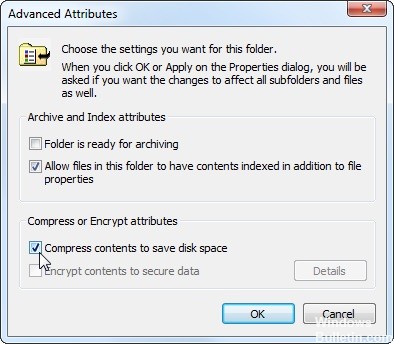
Toutefois, l'activation de la compression NTFS peut affecter les performances. Même si vous n'avez pas besoin d'étapes supplémentaires, la fonction d'arrière-plan doit être décompressée et recompressée à chaque fois que vous accédez à des fichiers, processus qui nécessite des ressources supplémentaires.
Bien que la fonction puisse affecter les performances, il existe de nombreux scénarios dans lesquels la compression peut toujours être utile. Par exemple, il peut s'agir d'un autre moyen de libérer de l'espace, même après la suppression de fichiers temporaires et de contenu inutile. De plus, configurer un lecteur pour stocker les fichiers que vous utilisez rarement peut être une bonne solution. Vous pouvez également stocker des fichiers que vous utilisez fréquemment, mais qui n’affectent pas de manière significative les performances de votre appareil, dont certaines peuvent contenir des images et des documents.
Activation compression de fichiers et de dossiers compresse la totalité de la partition de compression de fichier Windows. Tout sur la partition est compressé, de même que les nouveaux fichiers qui seront ajoutés ultérieurement. Vous pouvez désactiver la compression de fichiers et de dossiers pour les fichiers et les dossiers ultérieurement, mais ce n'est pas typique.
Sauf si vous avez soif d'espace disque et / ou que les performances du disque ne posent pas de problème pour les données de ce disque, il n'est pas nécessaire de laisser la compression des fichiers et des dossiers dans la pile.
Mise à jour d'avril 2024:
Vous pouvez désormais éviter les problèmes de PC en utilisant cet outil, comme vous protéger contre la perte de fichiers et les logiciels malveillants. De plus, c'est un excellent moyen d'optimiser votre ordinateur pour des performances maximales. Le programme corrige facilement les erreurs courantes qui peuvent survenir sur les systèmes Windows - pas besoin d'heures de dépannage lorsque vous avez la solution parfaite à portée de main :
- Étape 1: Télécharger PC Repair & Optimizer Tool (Windows 10, 8, 7, XP, Vista - Certifié Microsoft Gold).
- Étape 2: Cliquez sur “Start scan”Pour rechercher les problèmes de registre Windows pouvant être à l'origine de problèmes avec l'ordinateur.
- Étape 3: Cliquez sur “Tout réparer”Pour résoudre tous les problèmes.
Quand utiliser la compression NTFS ou non.
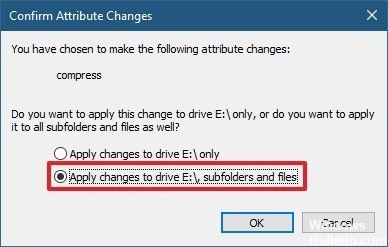
La compression NTFS est idéale pour:
- Fichiers auxquels vous accédez rarement. (Si vous n'accédez jamais aux fichiers, le ralentissement possible de l'accès n'est pas perceptible.)
- Fichiers au format non compressé. (Les documents Office, les fichiers texte et les fichiers PDF peuvent subir une réduction significative de la taille du fichier, alors que les fichiers et vidéos MP3 sont déjà stockés dans un format compressé et ne sont pas réduits, ou légèrement réduits).
- Économisez de l'espace sur les petits disques durs à semi-conducteurs. (Remarque: l'utilisation de la compression entraîne davantage d'écriture sur votre disque dur à semi-conducteurs et peut raccourcir sa durée de vie. Toutefois, vous pouvez économiser un peu plus d'espace utilisable.)
- Ordinateurs dotés de processeurs rapides et de disques durs lents.
La compression NTFS ne doit pas être utilisée:
- Fichiers système Windows et autres fichiers programme. L'utilisation de la compression NTFS peut affecter les performances de votre ordinateur et provoquer d'autres erreurs.
- Serveurs utilisant beaucoup de ressources processeur. Sur un ordinateur de bureau ou portable moderne, le processeur est inactif la plupart du temps, ce qui lui permet de décompresser rapidement les fichiers. Si vous utilisez la compression NTFS sur un serveur avec une charge de processeur élevée, la charge du processeur du serveur augmente et l'accès aux fichiers prend plus de temps.
- Fichiers au format compressé. (Vous ne verrez pas beaucoup d'amélioration si vous compressez vos collections de musique ou de vidéos.)
- Ordinateurs dotés de processeurs lents, tels que les ordinateurs portables dotés de puces basse tension et basse consommation. Toutefois, si votre ordinateur portable a un disque dur très lent, il n’est pas clair si la compression aidera ou affectera les performances.
Activer la compression de fichiers et de dossiers est un compromis.
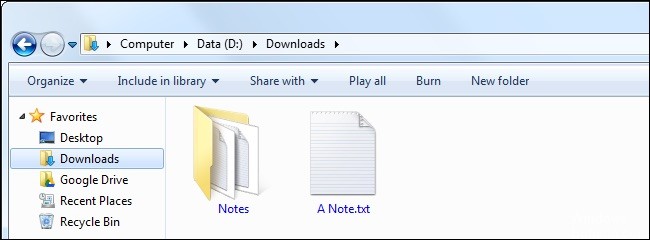
La compression NTFS réduit la taille des fichiers sur votre disque dur. Vous pouvez accéder à ces fichiers comme d’habitude, sans avoir à les compresser ou à les décompresser. Comme avec tous les systèmes de compression de fichiers, votre PC doit utiliser un temps de calcul supplémentaire pour la décompression lors du démarrage du fichier.
Cependant, la compression des fichiers et des dossiers d'activation ne signifie pas nécessairement que des étapes supplémentaires sont nécessaires pour démarrer le fichier. Les processeurs modernes sont incroyablement rapides. Mais les vitesses d’entrée / sortie n’ont pas autant progressé. Jetez un coup d'œil à un ensemble de données 5 MB non compressé. Lorsque vous le téléchargez, l'ordinateur doit copier 5 MB du lecteur dans votre RAM. Si le même fichier était compressé et que 4 MB était utilisé sur le disque, l'ordinateur n'a copié que 4 MB à partir du disque. Le processeur devrait passer du temps à décompresser le fichier. Mais cela peut arriver rapidement. Il peut être encore plus rapide de télécharger et de décompresser le fichier compressé car le type de lecteur et la sortie sont vraiment incorrects.
https://arstechnica.com/civis/viewtopic.php?t=694641
Conseil d'expert Cet outil de réparation analyse les référentiels et remplace les fichiers corrompus ou manquants si aucune de ces méthodes n'a fonctionné. Cela fonctionne bien dans la plupart des cas où le problème est dû à la corruption du système. Cet outil optimisera également votre système pour maximiser les performances. Il peut être téléchargé par En cliquant ici

CCNA, développeur Web, dépanneur PC
Je suis un passionné d'informatique et un professionnel de l'informatique. J'ai des années d'expérience derrière moi dans la programmation informatique, le dépannage et la réparation de matériel. Je me spécialise dans le développement Web et la conception de bases de données. J'ai également une certification CCNA pour la conception et le dépannage de réseaux.

